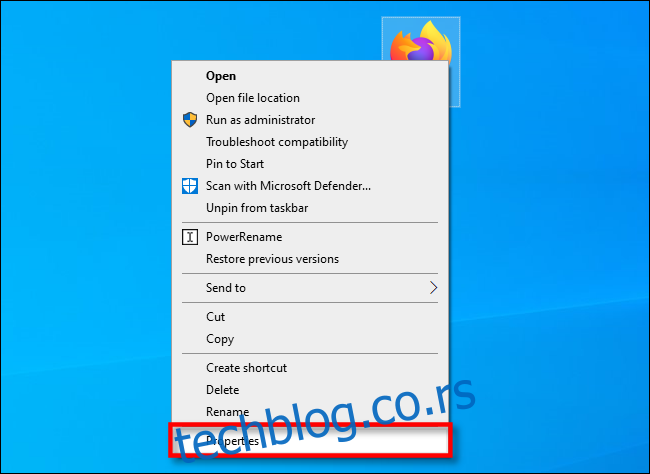Ако обављате напредно решавање проблема или конфигуришете Виндовс 10 апликацију и морате да лоцирате ЕКСЕ датотеку програма у Филе Екплорер-у, постоји брз начин да то урадите ако имате приступ пречици. Ево како.
Прво пронађите пречицу која упућује на апликацију чији ЕКСЕ морате да пронађете, јер ћете морати да отворите прозор са њеним својствима. Ако се пречица налази на радној површини, кликните десним тастером миша на њу и изаберите „Својства“.
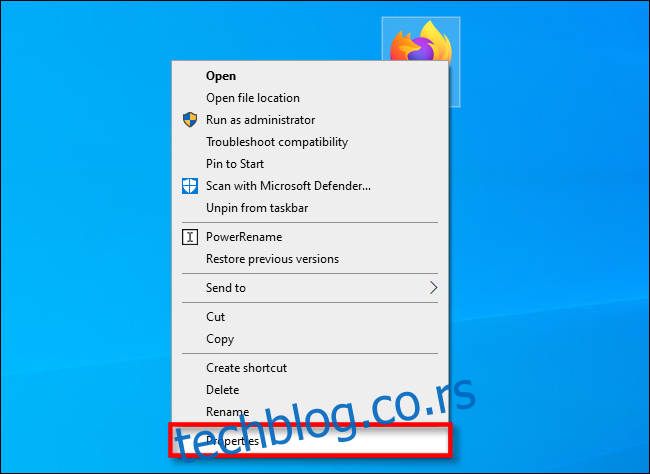
Ако је пречица закачена за вашу траку задатака, кликните десним тастером миша на њу, а затим поново кликните десним тастером миша на њено име у менију који се појављује одмах изнад ње. У менију који се појави кликните на „Својства“.
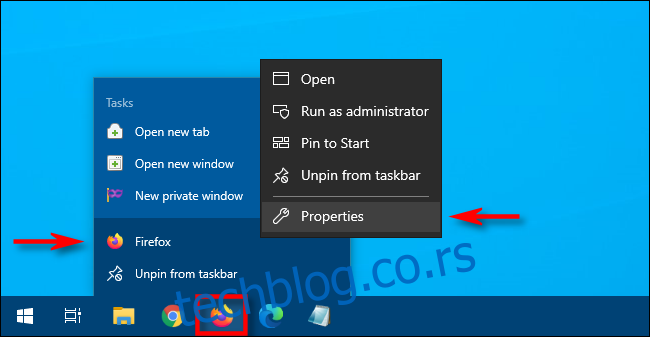
Ако се пречица налази у вашем менију „Старт“, имате више обруча за прескакање (а овај метод ради само са традиционалним Виндовс апликацијама за десктоп рачунаре, а не са УВП апликацијама). Кликните десним тастером миша на пречицу менија „Старт“ за апликацију и изаберите Још > Отвори локацију датотеке.
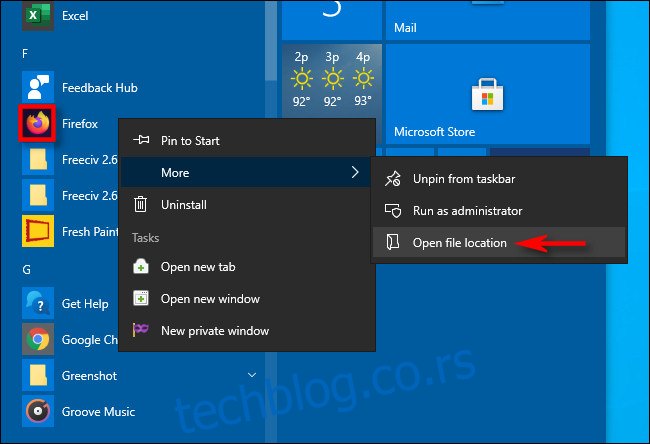
Ово ће отворити прозор Филе Екплорер који указује на стварну датотеку пречице за апликацију. Кликните десним тастером миша на ту пречицу и изаберите „Својства“.
Без обзира на то како сте лоцирали пречицу, појавиће се прозор са својствима. Уверите се да сте на картици „Пречица“, а затим кликните на „Отвори локацију датотеке“.
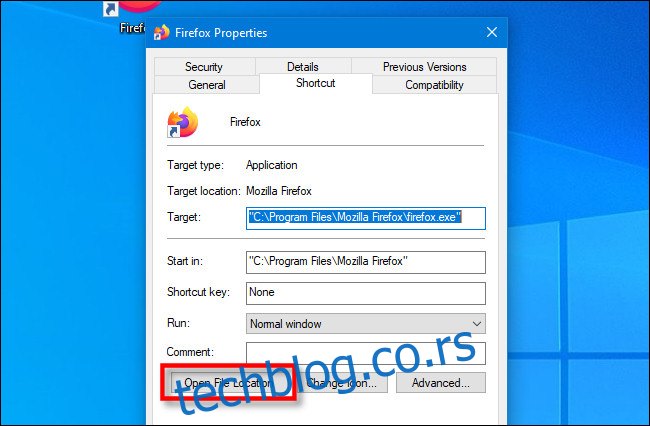
Бићете одведени директно на локацију ЕКСЕ-а у Филе Екплорер-у.
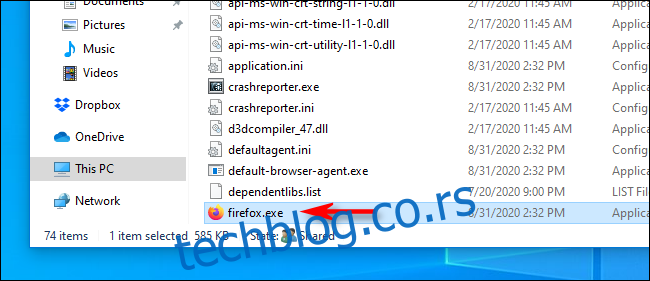
Шта ћете даље урадити зависи од тога шта покушавате да постигнете. Само будите пажљиви унутра — измена или премештање датотека програма може довести до тога да он не ради како треба.
Ако не можете да пронађете пречицу за коришћење
Ако пречица до програма чији ЕКСЕ желите да пронађете није лако доступна, можете да прегледате Ц:Програм Филес или Ц:Програм Филес (к86) на свом рачунару да бисте пронашли главну фасциклу програма апликације. Потражите фасциклу са именом сличним издавачу програма или именом саме апликације. Отворите га и можда ћете унутра пронаћи ЕКСЕ који тражите. Срећно!